
У користувачів WhatsApp не так вже й рідко виникає бажання приховати заголовок будь-якої листування з демонстрируемого месенджером переліку «Чати». У наступній статті розглянуті способи вирішення зазначеного завдання в додатках-клієнтів сервісу для Android, iOS і Windows.
Приховування діалогів і груп в WhatsApp
Творці WhatsApp не передбачили ні в одному з існуючих варіантів (для Андроїд, Агіос і Віндовс) месенджера можливості створення прихованих в прямому сенсі чатів, що є присутнім у конкуруючих рішень (наприклад, Viber). Тому якщо мета користувача - заховати будь-яку переписку від погляду сторонніх осіб, що мають доступ до девайсу, найкращим рішенням буде установка пароля на додаток.
Докладніше: Як встановити пароль на додаток месенджера WhatsApp
Далі мова піде про функції архівації листувань в WhatsApp. Нижчеописані процедури служать більшою мірою для підвищення зручності роботи зі списком «Чати» шляхом перенесення окремих, рідко використовуються чи підлягають збереженню на будь-який час діалогів і груп у практично невидимий з програми архів. При цьому архівація тієї чи іншої бесіди застосовується і з метою виключити можливість виявлення її заголовка відкрили месенджер особами.
Android
В WhatsApp для Android передбачено два варіанти дій, що ведуть до архівації чатів. Перший з нижчеописаних методів застосуємо до єдиної або декільком листуванням, а другий дає можливість приховати за основного екрану месенджера все діалоги і групи одночасно.
Спосіб 1: Вкладка «Чати»
Для того щоб помістити в архів окремий діалог або групу, йдемо таким шляхом.
- Запускаємо ВатсАпп для Андроїд і в розділі «Чати» месенджера знаходимо архівіруемих листування.
- Тривалим натисканням на область з заголовком бесіди і аватаркой учасника / групи виділяємо її.
- Серед відобразилися у верхній частині екрану знаходимо кнопку у вигляді ящика з спрямованої вниз стрілкою і Тапа по ній. На цьому все - на кілька секунд відобразиться підтверджує успіх операції повідомлення, а заголовок діалогу або групи зникне з переліку доступних.
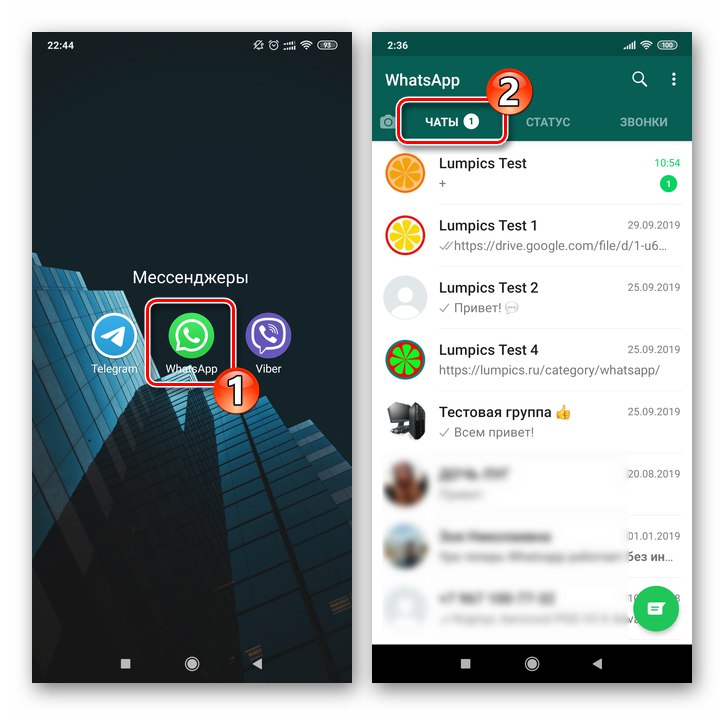
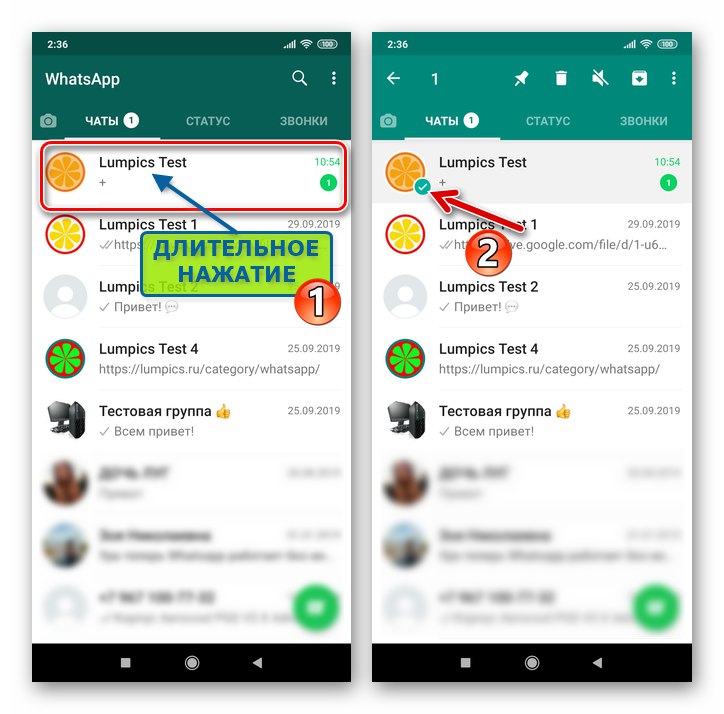
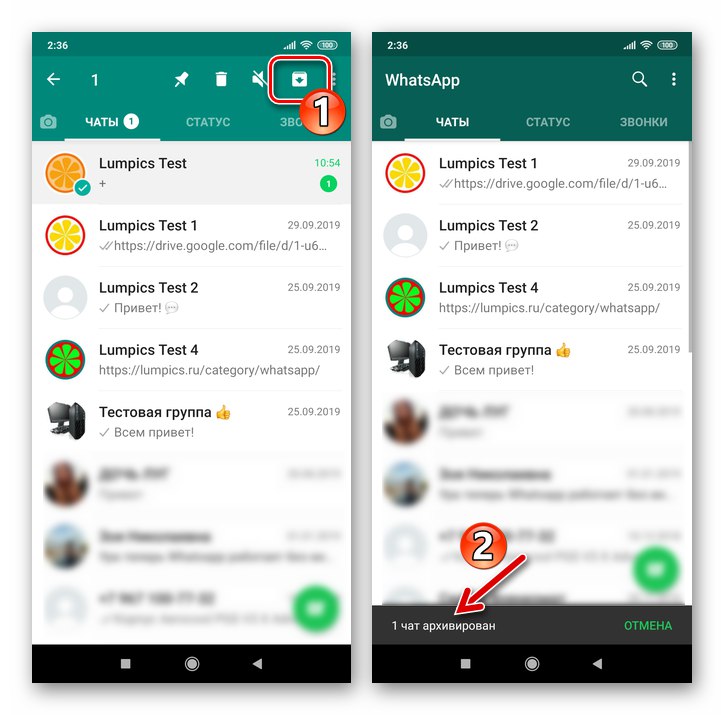
Вищеописаним чином можливо прибрати зі списку відображуваних відразу кілька чатів. Для цього перед виконанням третього кроку інструкції Тапа по заголовкам приховуваного черзі, таким чином встановлюючи позначки на які розміщені в архів листування.
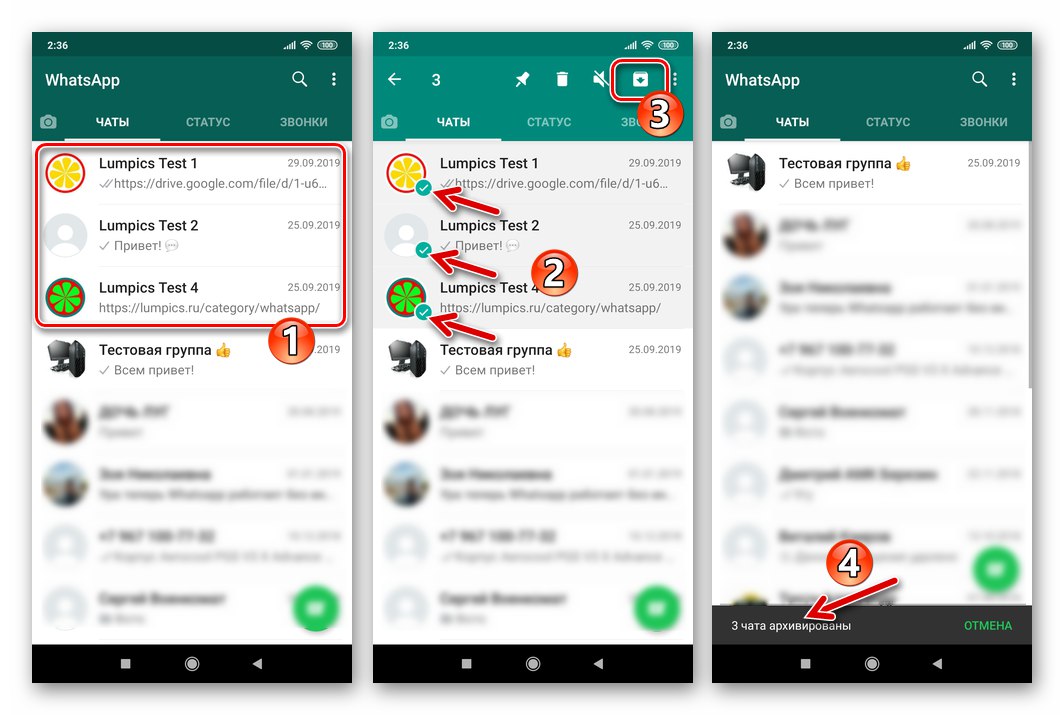
Спосіб 2: Налаштування
Тим користувачам, які бажають приховати весь список доступних в месенджері діалогів і груп, слід вчинити таким чином:
- Відкриваємо WhatsApp і переходимо в «Налаштування» додатки. Виклик екрану з розділами параметрів в месенджері здійснюється з меню, що відображається після тапа по трьом точкам вгорі праворуч.
- натискаємо «Чати», Потім відкриваємо «Історія чатів».
- Далі торкаємося найменування опції «Архивировать все чати». Для завершення проведеної процедури тапом по «ОК» підтверджуємо надійшов від ВатсАп запит.
- Повернувшись на вкладку зі списком діалогів і груп програми-клієнта месенджера, виявляємо відсутність їх заголовків і напис «В архіві (кількість)».
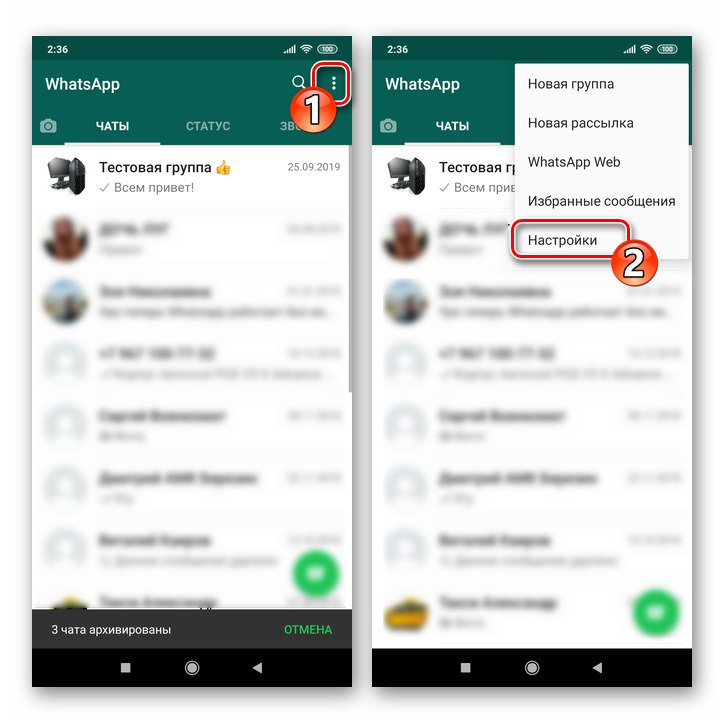
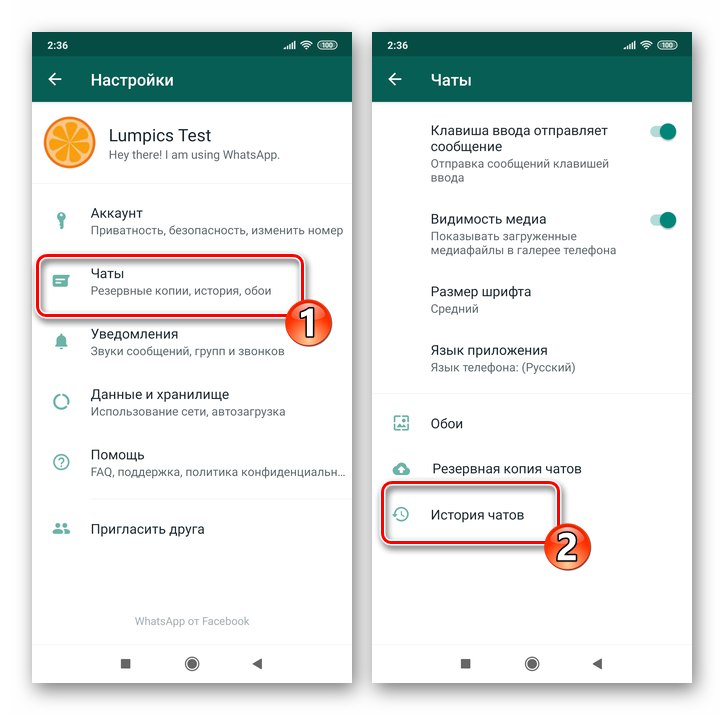
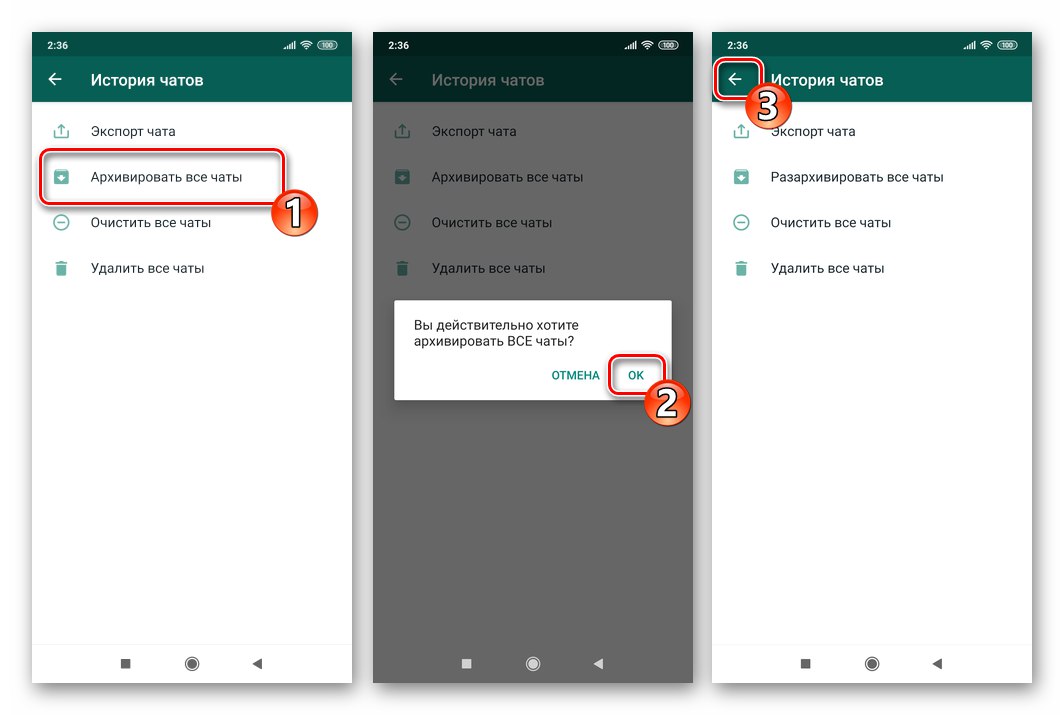
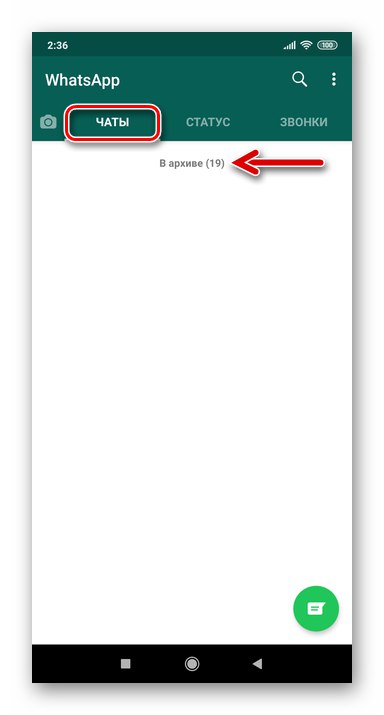
На завершення опису способів приховування діалогів і груп в WhatsApp для Android, відзначимо два моменти:
- Архівація чату практично не обмежує його використання і в будь-який момент щодо діалогу або групи можна провести зворотну операцію.
Докладніше: Як розпакувати чат в WhatsApp для Android
- Ті користувачі, які використовують вищенаведені інструкції з метою саме приховування листувань від сторонніх очей, повинні враховувати, що будь-яка активність в заархівувати бесіді (вхідне повідомлення від іншого учасника) призведе до її виключення зі списку невидимих. Щоб уникнути несподіваної появи небажаного заголовка на вкладці «Чати» мессенджера, можна вдатися до тимчасового приміщення співрозмовника в «чорний список».
Детальніше: Як заблокувати і розблокувати контакт в WhatsApp для Android
iOS
В WhatsApp для iPhone архівування листувань здійснюється дуже просто і швидко. Тут користувачам доступна можливість провести процедуру щодо єдиного діалогу (групи), а також опція одночасного приховування всіх формують перелік «Чати» в месенджері елементів.
Спосіб 1: Вкладка «Чати»
Для того щоб прибрати заголовки тимчасово невикористовуваних діалогів і груп з екрану месенджера або заховати небажані бесіди, робимо наступне.
- Відкриваємо WhatsApp і Тапа по іконці «Чати» в нижній панелі екрана. Знаходимо архівіруемих листування.
- Зрушуємо заголовок чату вліво до появи двох кнопок - «Ще» і «Архивировать».
- Тапа по кнопці «Архивировать», Після чого операція вважається завершеною.
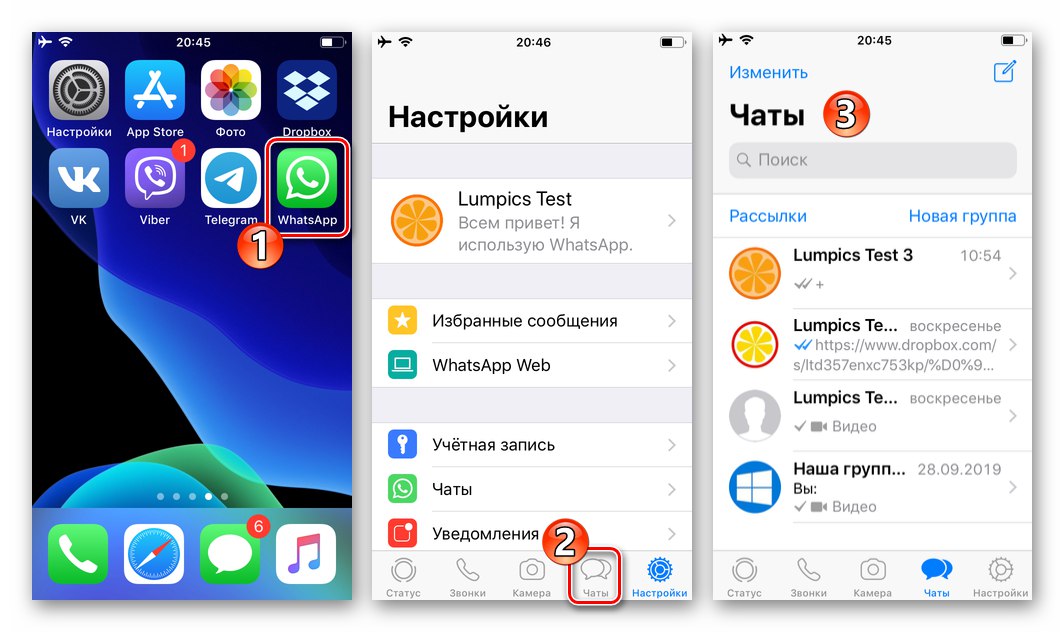
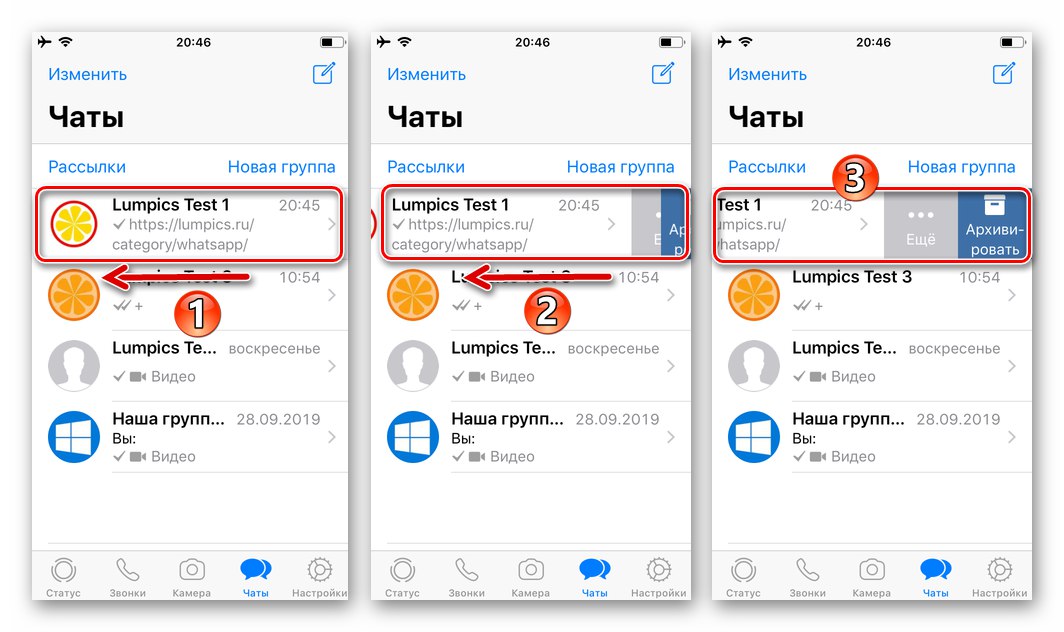
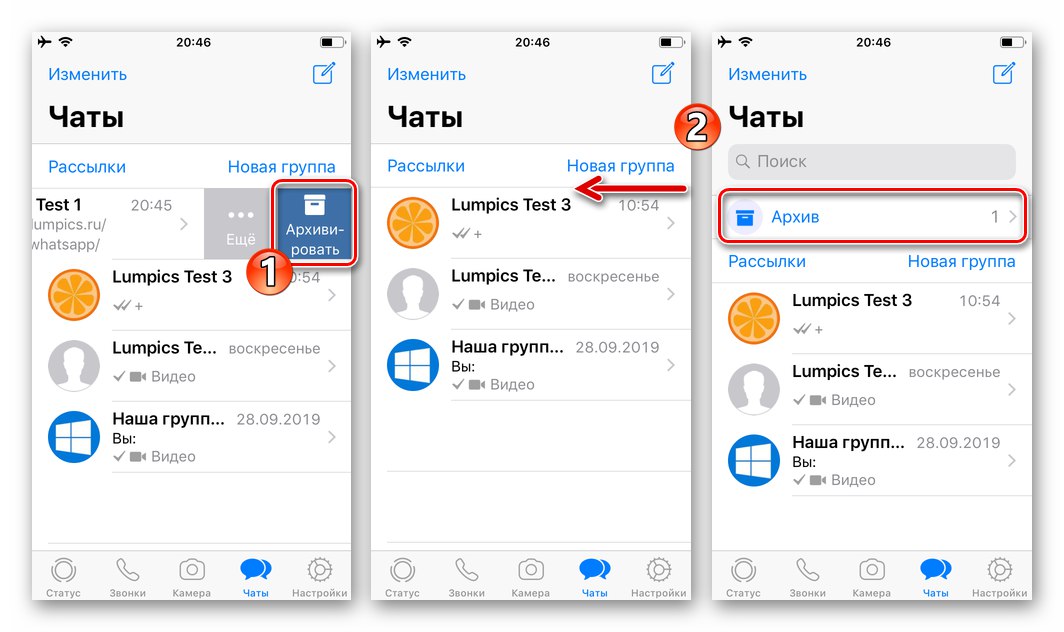
Виконати процедуру архівування стосовно окремого чату також можливо шляхом смахивания його заголовка вліво до кінця. Діючи в відношенні елементів переліку «Чати» по черзі, можна значно прискорити процес перенесення в архів декількох листувань.
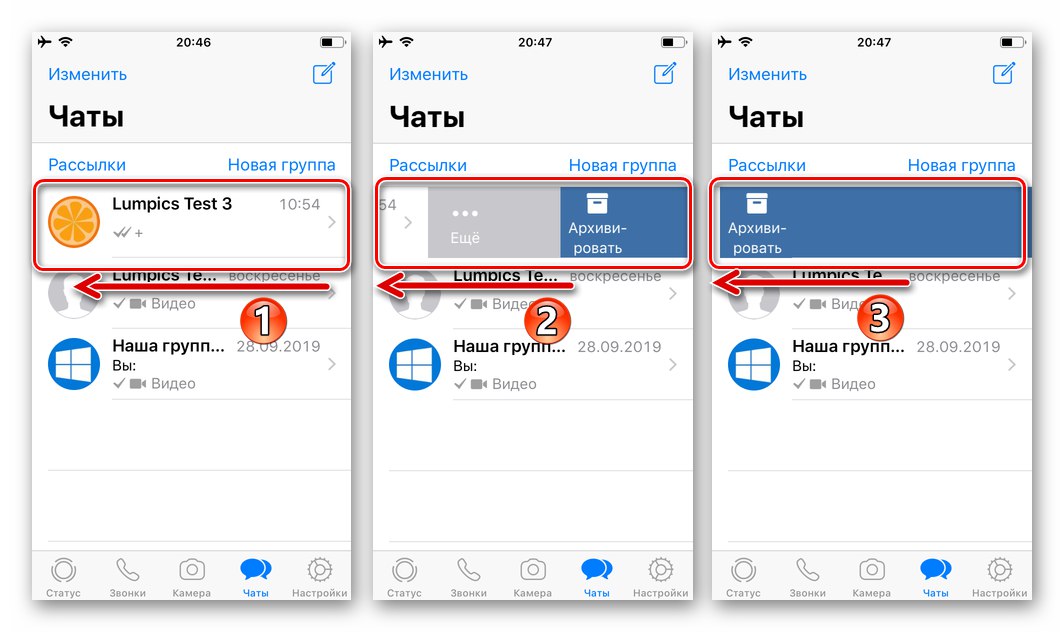
Спосіб 2: Налаштування
Якщо діалогів і груп в месенджері накопичилося багато і виникла необхідність заархівувати їх все одночасно, можна скористатися спеціальною опцією, яка існує в «Настройках» ВатсАп для Агіос.
- переходимо в «Налаштування» мессенджера, тапнув за однойменною іконці в правому кутку нижньої панелі на вікні.
- Відкриваємо розділ параметрів «Чати», А потім торкаємося найменування цільової функції - «Архивировать все чати».
- торкнувшись «Архивировать» в отобразившейся знизу екрану області, підтверджуємо запит системи. На цьому перенесення всіх діалогів і груп в архів завершений, а повернувшись в розділ «Чати» додатки, виявляємо підтвердження результативності проведеної операції.
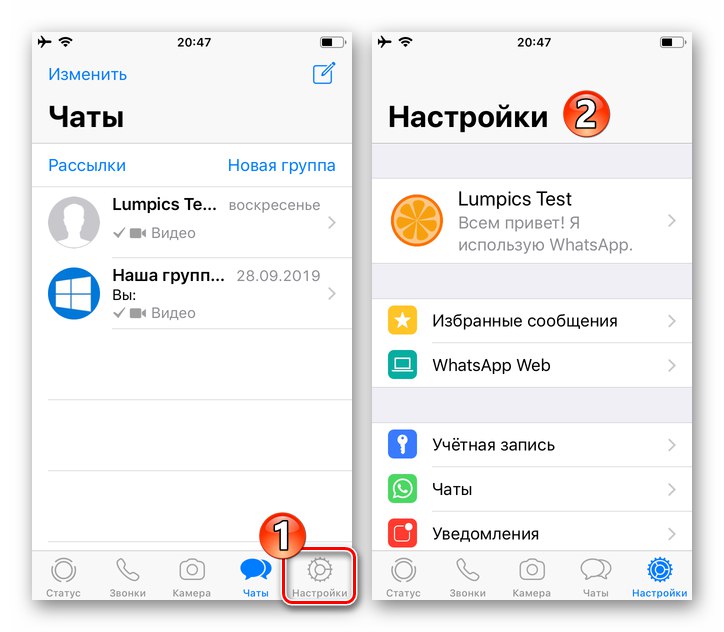
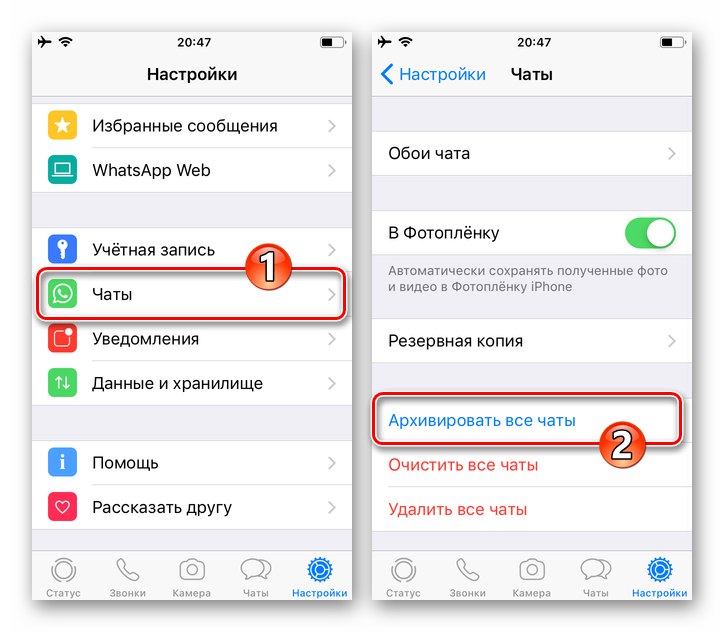
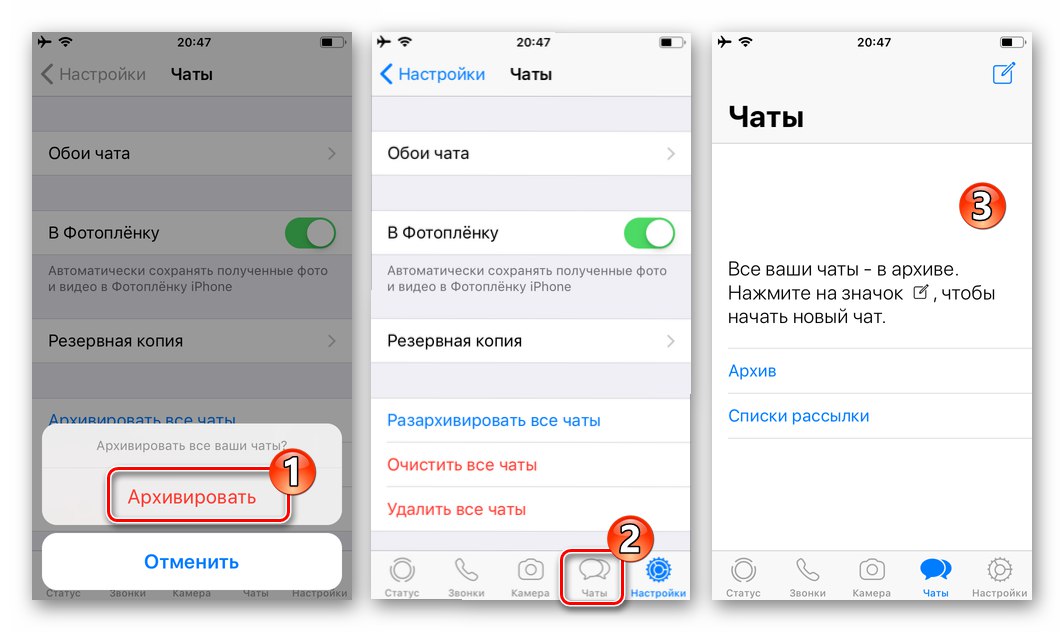
З метою максимально ефективного застосування архівації листувань в WhatsApp для iOS, користувачеві слід вивчити два аспекти використання функції:
- Архівований діалог або групу рано чи пізно може знадобитися витягти зі списку прихованих. Щоб виконати разархивацию максимально швидко, слід скористатися однією з інструкцій, запропонованих в статті за наступним посиланням:
Докладніше: Як розпакувати чат в WhatsApp для iOS
- При використанні архівації з метою приховування листування від мають доступ до iPhone осіб необхідно враховувати, що при активності учасника невидимого чату він автоматично розархівуйте, а значить, його заголовок відобразиться в переліку доступних з месенджера. Для запобігання (тимчасового) отримання повідомлень від того чи іншого співрозмовника, його дані потрібно помістити в «чорний список» ВатсАп.
Детальніше: Як заблокувати і розблокувати контакт в WhatsApp на iPhone
Windows
Як і при роботі з месенджером в середовищі мобільних ОС, при використанні WhatsApp для комп'ютера, З метою архівації листувань можна задіяти не єдиний прийом.
Спосіб 1: Перелік відкритих чатів
Для перенесення окремої бесіди або групового чату WhatsApp в архів, з комп'ютера необхідно виконати такі кроки:
- Відкриваємо ВатсАп для Віндовс і знаходимо в переліку зліва вікна месенджера заголовок архівіруемого діалогу або групи.
- При наведенні курсора миші на область з ім'ям співрозмовника або назвою групи під часом або датою останньої активності в листуванні відображається значок виклику меню, клікаєм по ньому.
- У списку доступних дій клацаємо «В архів».
- В результаті на деякий час у вікні WhatsApp з'явиться повідомлення «Чат архівувати», А заголовок листування зникне з переліку доступних.
- Щоб помістити в архів декілька діалогів або груп ВатсАп, або заховати їх все, в клієнті месенджера для Віндовс доведеться виконати вищеописані дії стосовно заголовку кожного приховуваного чату.
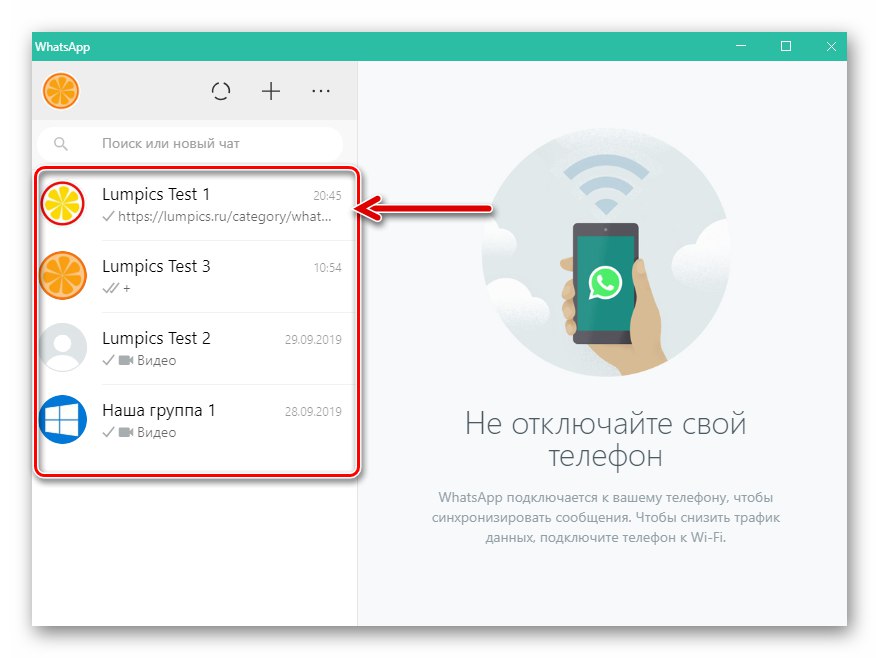
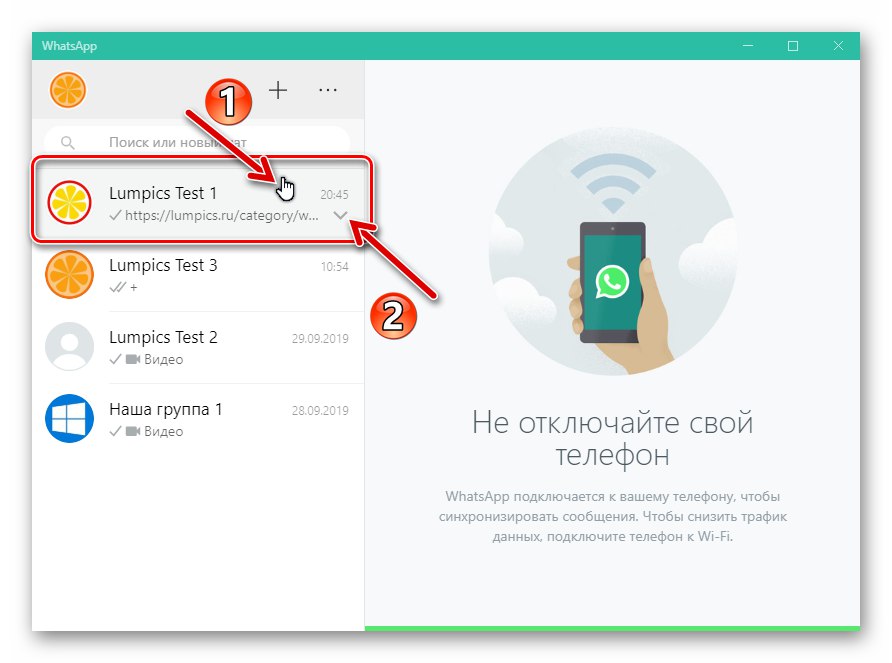
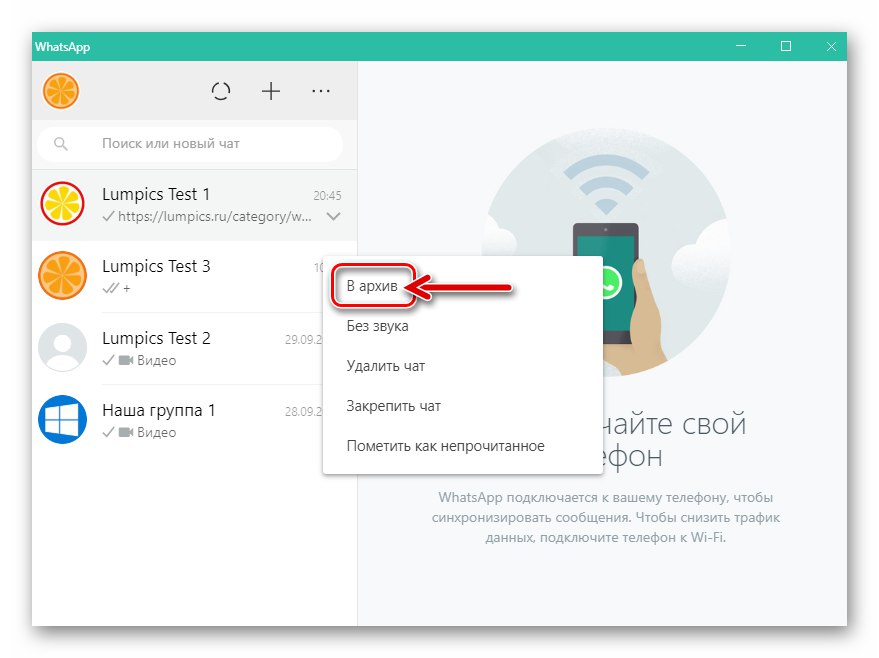
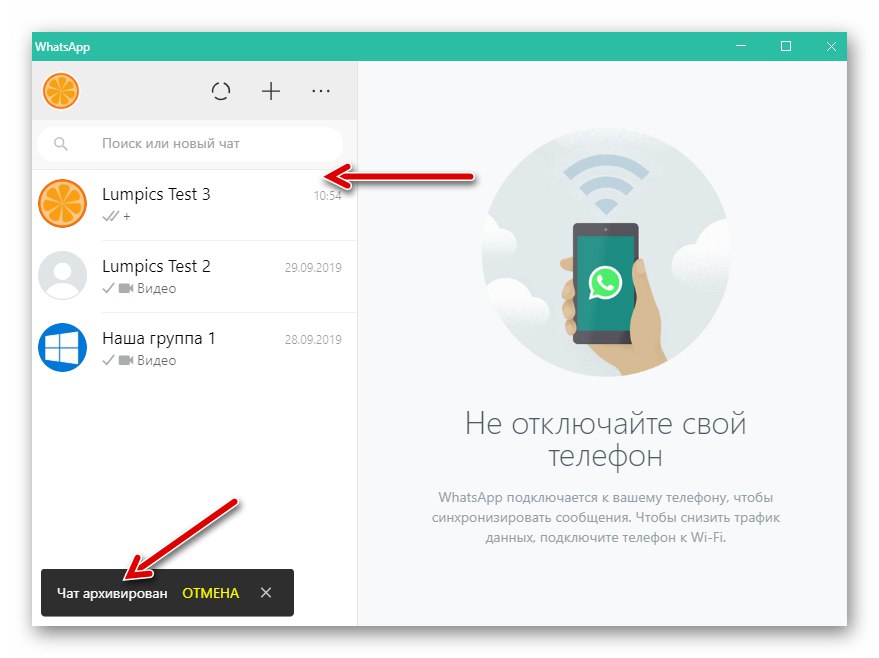
Спосіб 2: Синхронізація
Узагальнюючи, можна сказати, що принцип роботи програми WhatsApp в середовищі Windows полягає в дублюванні відбувається в мобільному клієнті.Це стосується і процедури архівування, тому в ряді випадків може бути зручніше і швидше виконати маніпуляцію зі смартфона, де встановлено «головний» месенджер. За рахунок синхронізації ефект від виконання в середовищі Android або iOS однієї із запропонованих вище в статті інструкцій автоматично пошириться на додаток-клієнт ВатсАп для ПК.
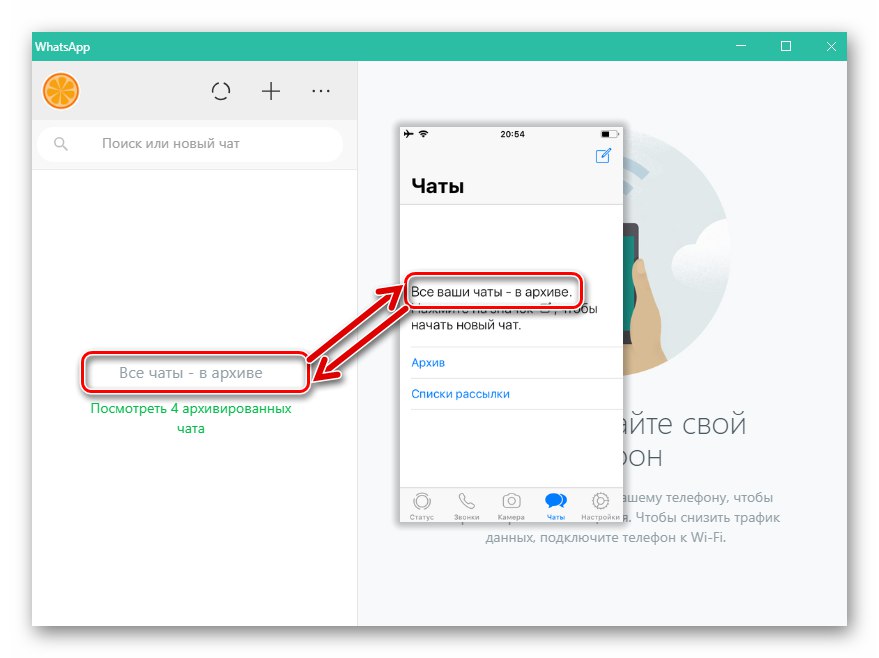
додатково:
- Архівуючи окремий діалог або груповий чат, не варто думати, що для його використання в подальшому доведеться виконувати складні дії. Розархівування здійснюється дуже просто, а користувачі ВатсАп можуть задіяти з метою її реалізації далеко не єдиний прийом.
Докладніше: Як розпакувати чат в WhatsApp для Windows
- Щоб в майбутньому уникнути констатації невідповідності результату роботи функції архівації очікуванням, слід врахувати, що невидимі у вікні WhatsApp для Windows діалоги і групи перестануть бути такими в момент, коли один з їх учасників надішле на адресу сховав чат користувача будь-яке повідомлення. Тому в деяких випадках може бути доцільним тимчасове приміщення «таємного» співрозмовника до переліку заблокованих в месенджері.
Детальніше: Як заблокувати і розблокувати контакт в WhatsApp на комп'ютері
висновок
При активному використанні WhatsApp список відкритих діалогів і груп досить швидко стає великим, що заважає в ньому орієнтуватися. Періодичне застосування функції архівації листувань дає можливість значно підвищити ефективність експлуатації месенджера і забезпечити високий рівень зручності роботи з системою обміну інформацією.